Vill du veta mer om LRTimelapse?
Det finns många videoredigeringsapplikationer på marknaden, men endast ett fåtal har förmågan att skapa timelapse-effekt. När tekniken utvecklas, omfamnar människor alltmer videor. Många människor upptäcker inte bara videor online utan skapar och delar originalvideor. En vanlig video kan tydligen inte uppfylla deras krav, och människor vill skapa specialeffekt med sina videor, till exempel timelapseeffekt. Nyligen frågade vissa människor vad LRTimelapse är och hur man använder det. Därför kommer vi i det här inlägget att visa dig all nödvändig kunskap om LRTimelapse, inklusive introduktion, handledning och granskning av LRTimelapse. Göra kul med dina videor? Du kommer att tycka att det här inlägget är användbart.
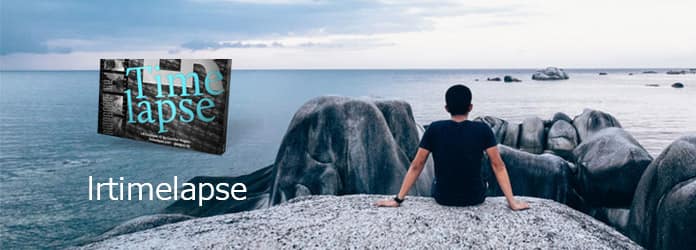
LRTimelapse
Först och främst, vad är LRTimelapse? Det är ett kraftfullt program för videoredigerare som används för att skapa tidsfördröjningseffekt av fotografer på alla nivåer, som utvecklades av Gunther Wegner 2012. Denna tidsinställd videoproducent låter människor ta tidsfördröjningsbilder från sina kameror till professionellt utseende. förfaller videor.
Det finns tre versioner av LRTimelapse, gratis utvärderingsversion, privat licens och pro-licens, och de tillgängliga funktionerna i var och en är olika. Funktionerna tillgängliga för alla versioner inkluderar:
1. Nyckelramguide och Holy Grail Wizard.
2. Linsmärke för manuella linser.
3. Importera bilder direkt från kameraminneskort av LRTImporter.
4. Exportera tidsinställd video i 720p eller 1080p MP4.
5. Stöd i forumet.
Begränsningarna för gratis utvärderingsversion av LRTimelapse inkluderar:
1. Det maximala antalet bilder för att skapa en tidsförloppssekvens är 400.
2. Maximal utgångsupplösning är 1080p.
3. Det går inte att lägga över vattenstämplar vid videofilmer med tidsfördröjning.
4. Ingen rörelseoskärpa plus-effekt på exporterade videor.
5. Bristfilter för långvariga tidsfördröjningar.
Å andra sidan har pro-licensversionen ($ 295) inte dessa begränsningar.
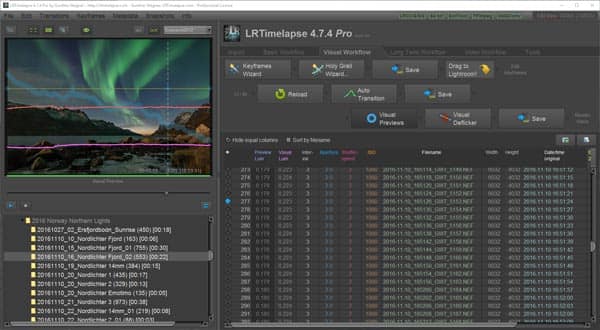
Låt oss nu prata om hur man skapar en tidsfördröjningsvideo med bilder med hjälp av LRTimelapse.
steg 1 Importera bilderna till tidsinställd videofilm
Sätt i minneskortet i din dator och öppna LRTimelapse. Använd "LRTimelapse Importer" för att lägga till tidsfördröjningsbilder från minneskortet till hårddisken.
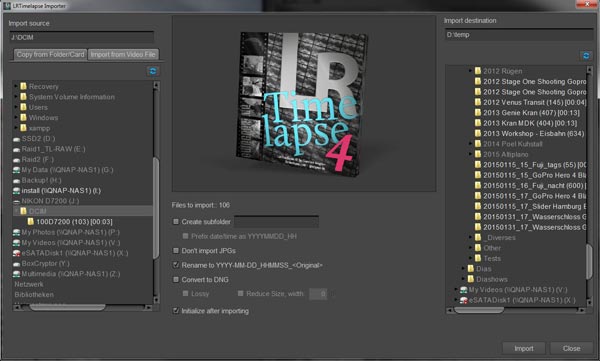
steg 2 Skapa nyckelramar för sekvensen
Efter import klickar du på knappen "Keyframes Wizard" för att skapa nyckelramar för tidsförloppssekvensen. Det analyserar automatiskt dina bilder och placerar nyckelbilder med algoritm.

steg 3 Redigera nyckelbilder i Lightroom
Se till att Lightroom är öppet och överför sekvensen till Lightroom Library genom att klicka på knappen "Dra till Lightroom". Gå till mappen i Biblioteket och välj den senaste importen. Vik ut filtermenyn och välj LRT4 Keyframes. Sedan kan du redigera bilderna i nyckelbilder. Om du vill föra utvecklingsinställningarna från den första nyckelbilden till alla valda, välj "LRTimelpase Sync Keyframes" i "Scripts" -menyn.
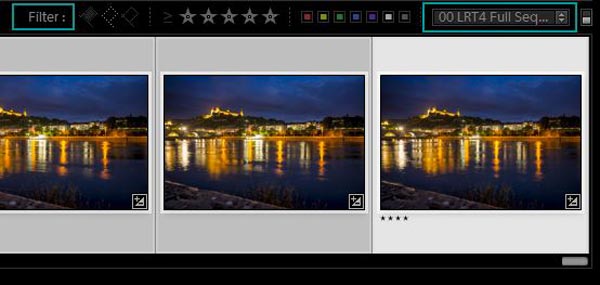
steg 4 Skapa automatisk övergång i LRTimelapse
Efter redigering klickar du på Ladda om för att uppdatera ändringar i LRTimelapse, så kan du se att nyckelbildens parametrar har ändrats. Klicka på "Auto Transition" -knappen för att retuschera mellanbilderna. Då skapar LRTimelapse smidiga övergångar mellan keyframes.
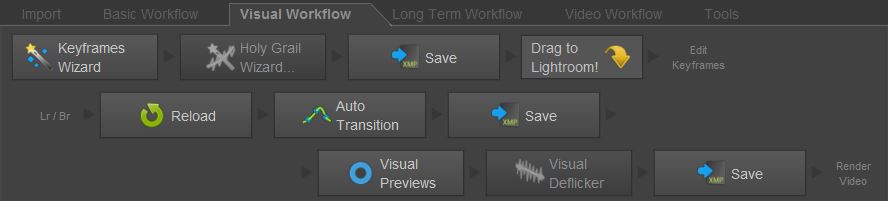
steg 5 Förhandsgranska och spara tidsinställd video
När det är klart klickar du på knappen "Spara" bredvid Auto Transition. Sedan kan du visa utdata genom att klicka på "Visual Preview" -knappen. Och du kan justera utjämningen genom att flytta skjutreglaget. Om du är nöjd med tidsförloppsvideon väljer du hela sekvensen och väljer "Läs metadata" från filer i "Metadata" -menyn. Detta kommer att ta alla ändringar i Lightroom. För att spara resultatet, klicka på "Exportera" och följ instruktionerna på skärmen för att spara tidsinställd video på din dator.
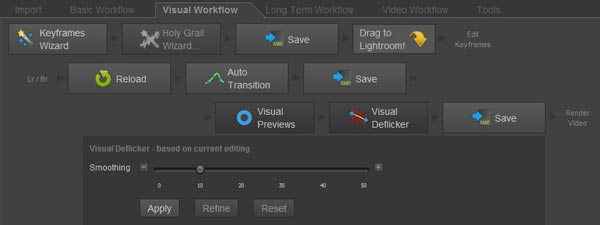
LRTimelapse är den bästa videofilm för time-lapse, men det är inte en perfekt applikation för alla människor. Enligt våra laboratorietester och hundratals användarrapporter har det flera fördelar och nackdelar.
Fördelar
1. Det erbjuder ett bredare utbud av verktyg för att göra time-lapse-videon professionell.
2. Kundtjänsten är fantastisk och du kan hitta mycket information och handledning i forumet.
3. Grundversionen är gratis, men har begränsade funktioner.
Nackdelar
1. För nybörjare är LRTimelapse lite svårt.
2. Lightroom är nödvändigt för den här videofilmaren.
3. De privata och pro-versionerna är ganska dyra.
Kanske behöver du ett LRTimelapse-alternativ, en enklare att använda tidsinställd videoproducent, som Aiseesoft video~~POS=TRUNC. Dess viktigaste funktioner är:
1. Skapa tidsfördröjningseffekt med videoklipp i ett steg.
2. Klipp ut ett klipp ur videon för att göra time-lapse-video.
3. Behåll originalvideokvaliteten under redigering.
4. Förbättra och optimera videoupplösningen med avancerad algoritm.
5. Ge rikligt med videoredigeringsverktyg i det intuitiva gränssnittet.
6. Kompatibel med alla video- och ljudformat.
7. Redigera video och ljud tillsammans eller separat.
Med ett ord är det ett enkelt sätt att skapa tidsfördröjningsvideo på Windows 10/8 / 8.1 / 7 / XP / Vista och Mac OS.
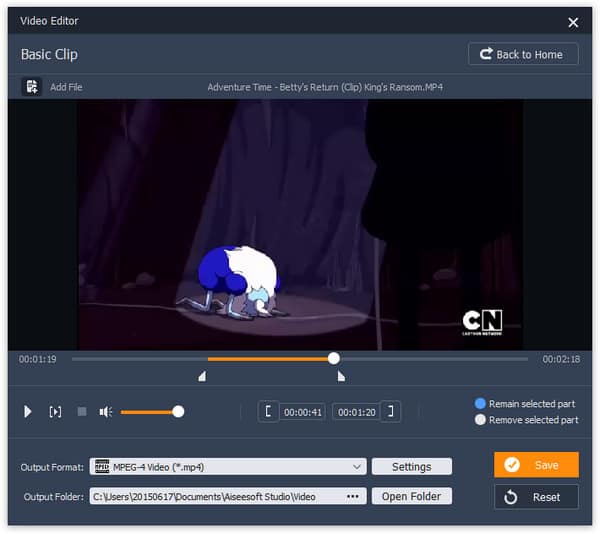
steg 1 Importera originalvideon
Ladda ner och installera den enkla videoprocessorn för timelapse på din dator. Starta den och välj "Basic Clip" på hemgränssnittet. När videoklippsfönstret öppnas trycker du på "Lägg till fil" för att importera den video som du vill göra fördröjning.
Tips: Om du vill separera video och ljud när du gör tidsinställd video måste du välja "Advanced Clip".
steg 2 Klipp ut klippet ur videon för att göra tidsfördröjning
Välj "Fortsätt vald del" och flytta sedan skjutreglagen på tidslinjen för att välja det klipp som ska behållas. Klicka sedan på knappen Inställningar för att öppna inställningsdialogen.
steg 3 Gör tidsfördröjningseffekt
Leta reda på alternativet "Hastighet" i inställningsdialogen och ändra värdet baserat på originalhastigheten. Till exempel, om hastigheten ändras till 200%, kommer klippet på 10 sekunder att vara 5 sekunder. Efter inställningen, klicka på "Ok" för att bekräfta det. Förhandsgranska den och klicka på "Spara" -knappen om du är nöjd.
I det här inlägget har vi introducerat en av de bästa timelapse-videoproducenterna, LRTimelapse. Det är ett professionellt verktyg för att skapa en tidsfördröjningsvideo med en sekvens av bilder. Och den har tre versioner, från gratis till privat till proffs. Du kan läsa vår introduktion och recension för att fatta ett bättre beslut. Och när du börjar använda den här redigeraren kan du följa guiderna ovan. Å andra sidan, om du känner att LRTimelapse är expansiv eller komplicerad, kan du prova Aiseesoft Video Editor. Den kan effektivisera redigeringen av tidsinställd tid.